Войти
Войти
Создать аккаунт
Новый пользователь? Создайте свой аккаунт и вы сможете покупать продукты ChessBase, видеть ваши заказы, получать новости и участвовать в жизни сайта.
ChessBase
Пользовательский интерфейс (116)
Программные окна (109)
Окно базы данных (5)
Окно доски (42)
Окно списка (22)
Диалоговые окна (38)
Маска поиска (11)
Настройки (10)
Горячие клавиши (5)
Справочник (260)
Управление базами (46)
Форматы базы (1)
Движки (14)
Поиск по документации
Маска поиска
Маска поиска используется для поиска партий, которые соответствуют определённым критериям. Этот фильтр позволяет партиям, которые соответствуют критериям, появляться в списке, в то время, как другие партии базы не показываются.
Есть два различных применения маски поиска. Один относится к списку партий, а другой - к одной или нескольким базам данных в окне баз данных. Оба поиска могут быть начаты с Ctrl-F.
Это создаёт маску поиска с несколькими вкладками.
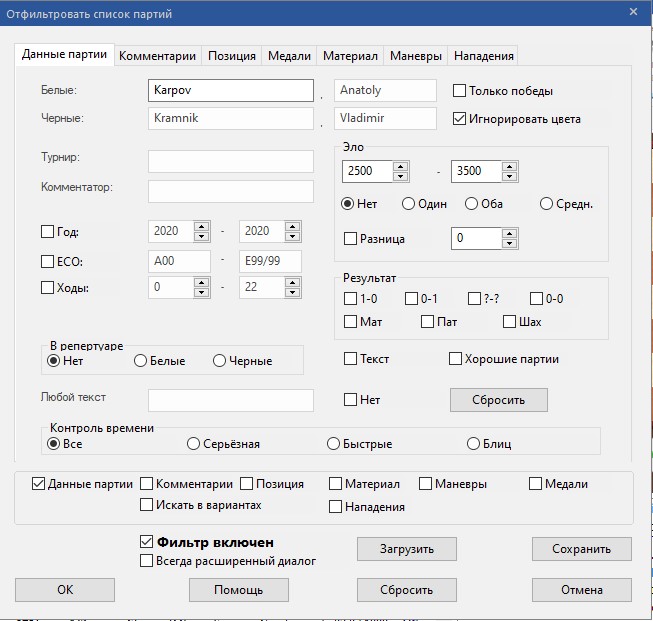
Данные партии
Поиск игроков, турниров, года, результата и т. д.

Искать в вариантах
Заставляет ChessBase искать не только в основных вариантах, но и в анализе, содержащемся в партиях.
Сбросить
Очищает все разделы маски поиска полностью.
Окно базы данных: Нажмите на ленту Жесткий диск - Поиск партий в - Справочной базе данных.
Окно базы данных: клик правой кнопкой мыши - символ базы данных, поиск.
Окно списка: Редактировать - Фильтр партий.
Окно списка: Клик правой кнопки мыши - Список , Редактировать - Фильтр партий.
Окно доски: Клик правой кнопки мыши - Шахматная доска - Найти позицию в справочной базе данных.
Окно доски: Клик правой кнопки мыши - Шахматная доска - Правка - Найти позицию в (выбранной базе данных).
Программа предлагает возможность постоянного сохранения предварительно определённых поисков и их повторной загрузки при необходимости. Кроме того, это экономит много времени благодаря часто используемым поискам и ускоряет вашу работу с программой.
Запустите список партий базы данных, в которой нужно выполнить поиск, либо щёлкните правой кнопкой мыши на символе базы данных -> Поиск. Определите критерии поиска.
Нажмите в диалоговом окне поиска на кнопку «Сохранить». Теперь открывается диалоговое окно файла, с помощью которого вы можете сохранить настройки для поиска. Расширение файла для файлов поиска - * .dbsearch, стандартный путь к сохранению критериев поиска находится в подкаталоге «Маска поиска» в каталоге пользователя.
Будьте внимательнее при выборе имени для поиска, чтобы оно было значимым, чтобы, когда у вас их будет много, было бы легко выбрать то, что вы ищете.
Есть два различных применения маски поиска. Один относится к списку партий, а другой - к одной или нескольким базам данных в окне баз данных. Оба поиска могут быть начаты с Ctrl-F.
Это создаёт маску поиска с несколькими вкладками.
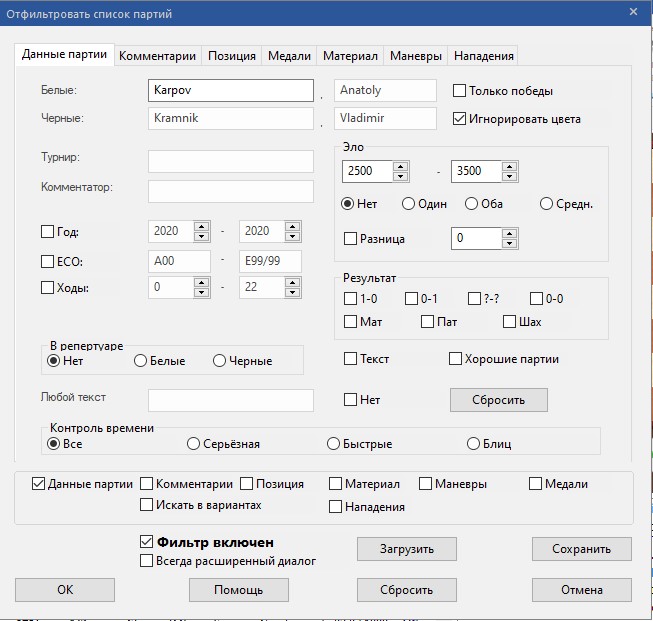
Данные партии
Поиск игроков, турниров, года, результата и т. д.
- Комментарии
Поиск различных типов комментариев, содержащихся в партиях.
- Позиция
Поиск позиционных фрагментов, тем и жертв.
- Материал
Поиск материалов и соотношения материала.
- Манёвры
Поиск манёвров.
- Медали
Поиск медалей.
- Нападения
В дополнение к поиску манёвров и соотношений материала, в любой базе данных программа может проводить целенаправленный поиск заранее определённых защитных или атакующих мотивов. В маске поиска вы можете определить желаемые критерии поиска на вкладке «Нападения».

Искать в вариантах
Заставляет ChessBase искать не только в основных вариантах, но и в анализе, содержащемся в партиях.
Сбросить
Очищает все разделы маски поиска полностью.
Вызов маски поиска
Окно базы данных: клик правой кнопкой мыши - символ базы данных, поиск.
Окно списка: Редактировать - Фильтр партий.
Окно списка: Клик правой кнопки мыши - Список , Редактировать - Фильтр партий.
Окно доски: Клик правой кнопки мыши - Шахматная доска - Найти позицию в справочной базе данных.
Окно доски: Клик правой кнопки мыши - Шахматная доска - Правка - Найти позицию в (выбранной базе данных).
Программа предлагает возможность постоянного сохранения предварительно определённых поисков и их повторной загрузки при необходимости. Кроме того, это экономит много времени благодаря часто используемым поискам и ускоряет вашу работу с программой.
Запустите список партий базы данных, в которой нужно выполнить поиск, либо щёлкните правой кнопкой мыши на символе базы данных -> Поиск. Определите критерии поиска.
Нажмите в диалоговом окне поиска на кнопку «Сохранить». Теперь открывается диалоговое окно файла, с помощью которого вы можете сохранить настройки для поиска. Расширение файла для файлов поиска - * .dbsearch, стандартный путь к сохранению критериев поиска находится в подкаталоге «Маска поиска» в каталоге пользователя.
Будьте внимательнее при выборе имени для поиска, чтобы оно было значимым, чтобы, когда у вас их будет много, было бы легко выбрать то, что вы ищете.
Навигация


